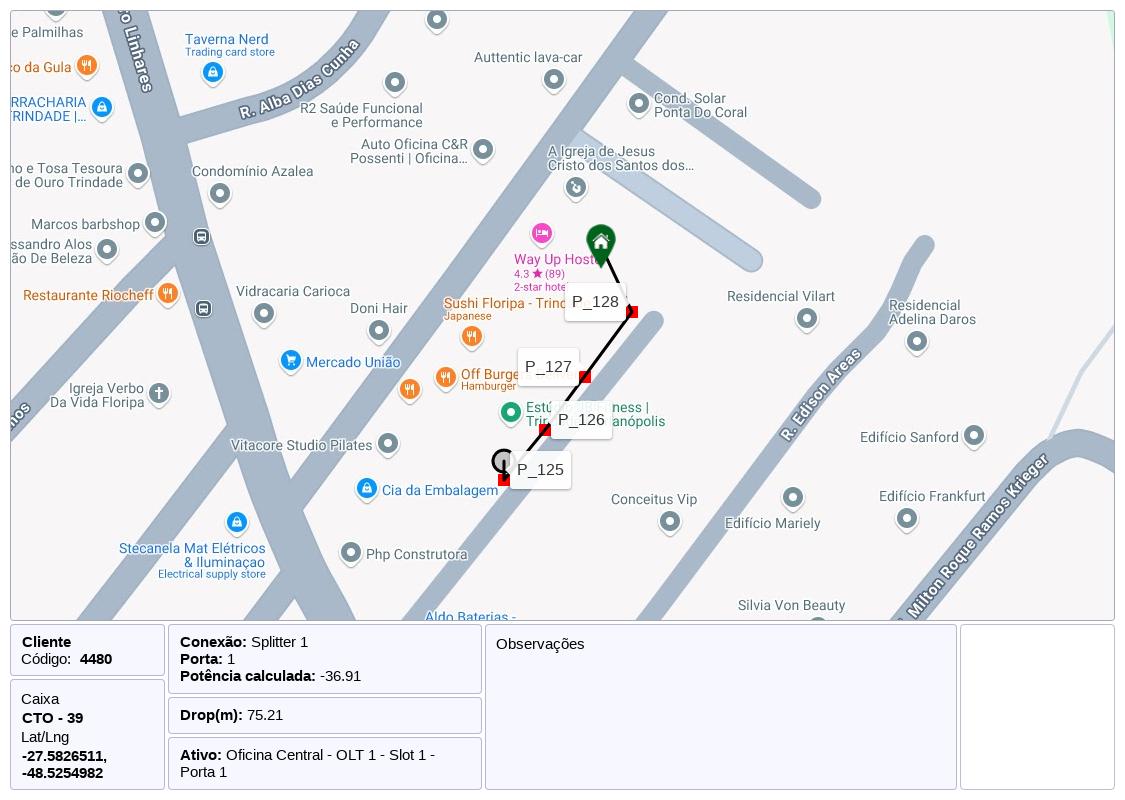En OZmob puedes editar todos los datos de los clientes; para ello, basta hacer clic sobre el cliente deseado y editar el campo correspondiente.
También puedes añadir clientes. Para hacerlo, solo tienes que ingresar a una caja y hacer clic sobre la puerto disponible, como se muestra en el siguiente ejemplo:

1) Crear nuevo cliente
Al agregar un cliente, deberás completar los campos con la información de ese cliente. Además, tendrás la opción de editar la ubicación del cliente en el mapa y dibujar el drop, como en el ejemplo a continuación:
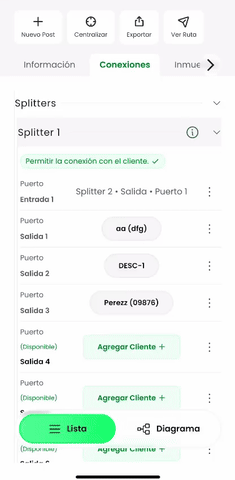
Para ajustar la ubicación del cliente en el mapa, ve a la pestaña "Inmueble" y haz clic en "Editar ubicación en el mapa". Luego, coloca al cliente en la ubicación deseada y haz clic en "Continuar" para guardar la nueva posición.

Después de definir la posición, podrás modificar el trayecto del drop accediendo a la pestaña "Red" y haciendo clic en "Rediseñar drop". Luego, solo tienes que hacer clic en el mapa para indicar el recorrido del cable, marcando los puntos o postes por los que pasa. Para finalizar, haz clic en "Continuar".
Si no dibujas el drop del cliente, se agregará a una posición aleatoria cerca de la caja elegida.
2) Buscar clientes cercanos
En esta opción, buscarás a un cliente que ya exista en tu base de datos, en una área determinada.
Después de seleccionar, aparecerá un campo en el que podrás especificar en qué área el sistema debe buscar clientes. Así, todos los clientes dentro del radio aparecerán y podrás seleccionar cuál deseas conectar a ese puerto. Este radio por defecto es de 250m, pero puedes modificarlo editando el campo de "Radio de búsqueda".

3) Buscar clientes
Aquí podrás buscar clientes por cualquier información relacionada con ellos, como su código, nombre o dirección.
En este ejemplo, se buscó por el nombre del cliente y la aplicación devolvió todos los datos del cliente. De esta manera, podrás elegir qué cliente deseas conectar a ese puerto.

Detalles
Su cliente tendrá tres tipos de información: la del inmueble, la del cliente y la de la red.
Los detalles del inmueble contendrán información sobre las etiquetas, observaciones, dirección y coordenadas.

El campo de detalles del cliente incluirán la información de nombre, código, estado, estado de implementación, etiquetas y observaciones del cliente, así como los datos de la ONU.

Los detalles de la red incluirán información sobre los elementos relacionados con el cliente (poste, caja y drop), la potencia, las opciones para cambiar la posición del cliente, redibujar el drop y ver el croquis, además de la información sobre el tipo de conexión (fusión o conector) y el puerto en el que está conectado.
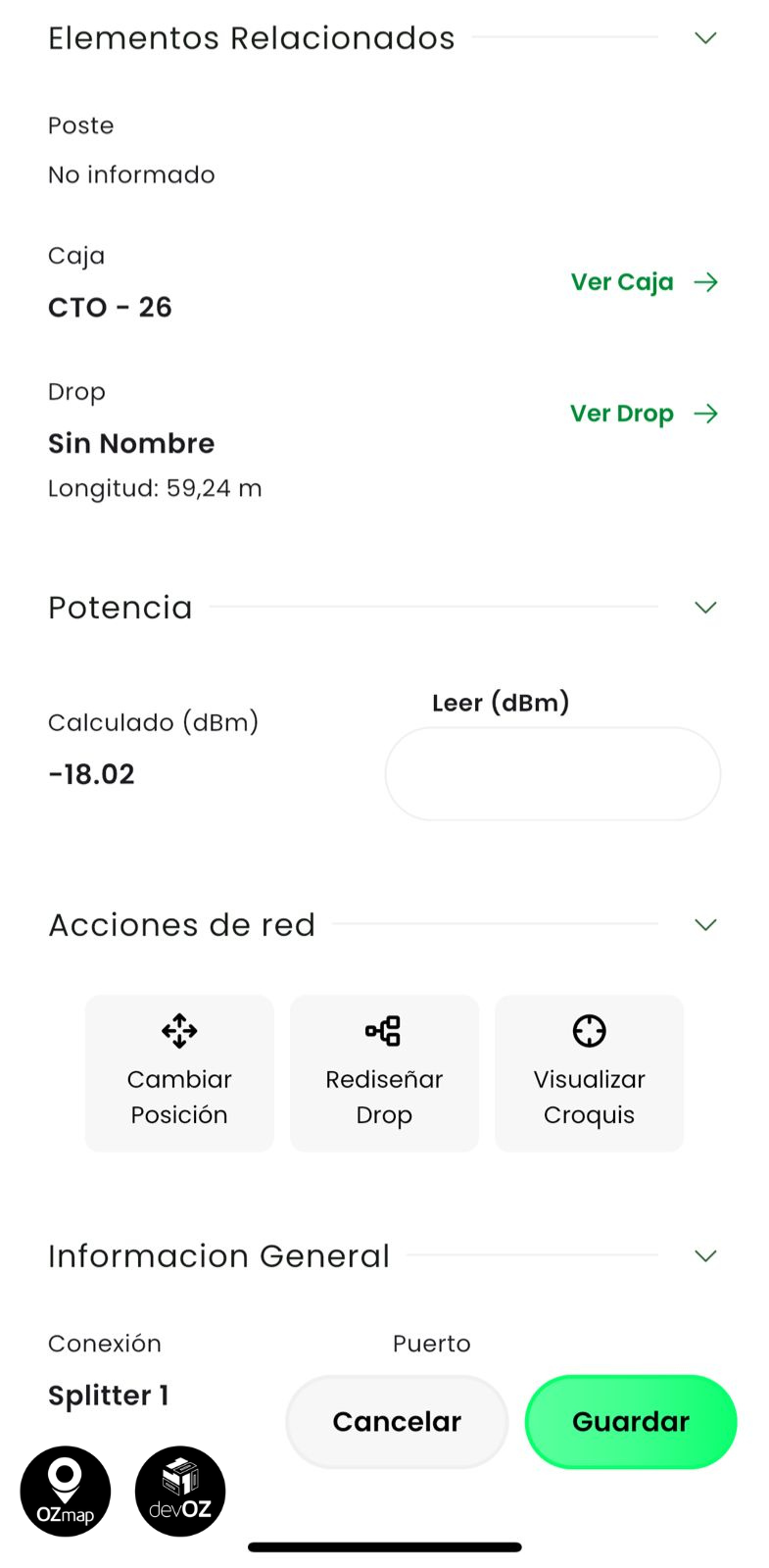
Edición de posición
Es posible editar la posición del cliente. Una vez con el cliente abierto, solo tienes que ir a la pestaña "Red" y hacer clic en "Cambiar posición".

El mapa se abrirá. Mueve el puntero central hasta la nueva ubicación deseada y haz clic en "Continuar".
Edición del diseño del drop
Este dibujo también puede ser editado. Para ello, solo tienes que hacer clic en el botón "Rediseñar Drop".

El mapa se abrirá. Para agregar nuevos puntos o cables en el diseño del drop, solo haz clic en los lugares deseados. Para eliminar puntos, haz clic en el ícono destacado en la imagen a continuación. Para guardar el dibujo, haz clic en "Continuar".

Croquis
Si deseas ver el croquis, solo tienes que hacer clic en el botón mostrado en la imagen a continuación.

La imagen se cargará, mostrando la información sobre el cliente y el camino entre él y la caja, como en el siguiente ejemplo: